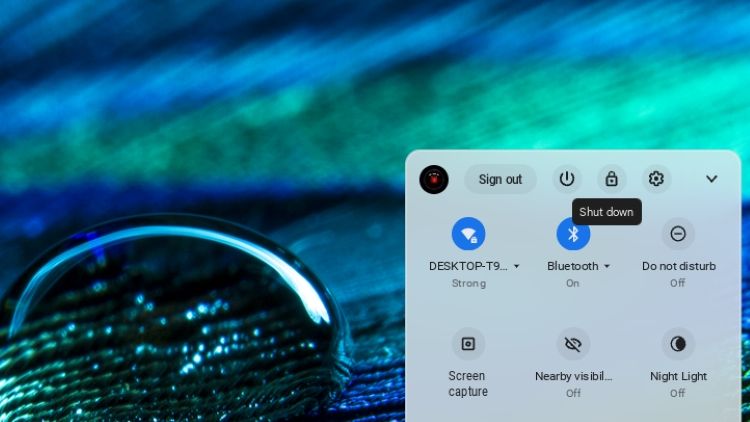ChromeOS bị thiếu hoặc bị hỏng: Cách khôi phục Chromebook của bạn
Chromebook nổi tiếng là một trong những thiết bị đáng tin cậy và có khả năng chống hỏng hóc tốt nhất. Nhưng thật không may, ngay cả Chromebook cũng có thể gặp sự cố.
Một trong những nhược điểm đáng kể nhất mà người dùng Chromebook có thể gặp phải là lỗi “ChromeOS bị thiếu hoặc bị hỏng”. Sự cố này phát sinh do tệp hệ thống bị hỏng, xuất phát từ nhiều yếu tố khác nhau như cập nhật không thành công, mất điện hoặc tấn công phần mềm độc hại. Để giải quyết vấn đề này, người dùng phải thực hiện quy trình khôi phục, còn được gọi là khôi phục cài đặt gốc, quy trình này sẽ khôi phục trạng thái ban đầu của thiết bị bằng cách xóa tất cả dữ liệu cá nhân được lưu trữ trên thiết bị.
Tại sao lại xảy ra lỗi “ChromeOS bị thiếu hoặc bị hỏng”
Lỗi “ChromeOS bị thiếu hoặc bị hỏng” có thể phát sinh do một số yếu tố. Theo gợi ý của chính thông báo lỗi, những sự cố như vậy xảy ra khi có sự cố với hệ điều hành của Chromebook. Hệ điều hành có thể gặp trục trặc vì nhiều lý do, bao gồm nhưng không giới hạn ở:
⭐Trục trặc nhỏ
⭐Cập nhật hệ thống bị lỗi
⭐Ổ đĩa cứng (HDD) bị lỗi
⭐Hỏng tập tin
Việc giải quyết các khó khăn kỹ thuật liên quan đến Chromebook yêu cầu triển khai các biện pháp chẩn đoán thích hợp để xác định và giải quyết mọi vấn đề cơ bản có thể phát sinh. Trong một số trường hợp, những khiếm khuyết nhỏ trong hệ điều hành hoặc lỗi do cập nhật phần mềm lỗi thời có thể được khắc phục thông qua các giải pháp đơn giản như khởi động lại thiết bị, thực hiện dọn dẹp kỹ lưỡng được gọi là “powerwash” hoặc thậm chí sử dụng các biện pháp quyết liệt hơn như sử dụng Quá trình khôi phục ChromeOS nếu cần thiết.
Nếu vẫn thất bại, bạn có thể cần phải thay thế thiết bị lưu trữ chính của Chromebook.
Cách khắc phục lỗi “ChromeOS bị thiếu hoặc bị hỏng”
Trong nhiều trường hợp, cần phải thử một số biện pháp khắc phục sự cố trước khi hoàn tất quá trình khôi phục Chrome OS thành công. Tuy nhiên, thông thường bạn nên bắt đầu bằng các phương pháp đơn giản hơn, chẳng hạn như thực hiện khởi động lại Chromebook đơn giản vì những phương pháp này cuối cùng có thể tỏ ra vừa hiệu quả vừa phù hợp trong việc giải quyết mọi vấn đề tiềm ẩn có thể phát sinh.
Nếu vẫn thất bại, việc khôi phục Chromebook của bạn về trạng thái ban đầu bằng cách cài đặt lại ChromeOS và có khả năng thay thế ổ cứng có thể là cần thiết để khôi phục Chromebook về hiệu suất tối ưu.
Khởi động lại Chromebook của bạn
Trong một số trường hợp nhất định, lỗi “ChromeOS bị thiếu hoặc bị hỏng” có thể do trục trặc không đáng kể. Thông thường, những sự cố này có thể được giải quyết bằng cách tắt nguồn rồi bật lại thiết bị Chromebook của bạn.
Có một số tùy chọn để khắc phục sự cố màn hình đen trên Samsung Chromebook. Nếu không có giải pháp nào trong số này hoạt động, có thể cần phải đặt lại thiết bị hoặc liên hệ với bộ phận hỗ trợ khách hàng của Samsung để được hỗ trợ thêm.
Powerwash Chromebook của bạn
Nếu Chromebook của bạn gặp “thông báo lỗi cho biết ChromeOS không có hoặc bị xâm phạm” do các sự cố như hỏng tệp hoặc trục trặc khi nâng cấp phần mềm thì quy trình được gọi là “rửa điện” có thể khắc phục sự cố.
Chức năng Powerwash cho phép bạn thực hiện xóa toàn diện hệ thống Chromebook của mình, đưa nó trở lại tình trạng không tì vết để từ đó quy trình khởi tạo có thể được lặp lại mà không gặp trở ngại.

Để thực hiện làm sạch kỹ lưỡng Chromebook của bạn, hãy điều hướng đến ứng dụng “Cài đặt” và tìm tab “Nâng cao”. Từ đó, chọn “Đặt lại cài đặt”, theo sau là “Powerwash”. Khi bạn đã xác nhận hành động này, thiết bị của bạn sẽ trải qua quá trình làm sạch toàn diện.
Chromebook của bạn sắp trải qua quy trình làm sạch toàn diện được gọi là “powerwash”. Để tạo điều kiện thuận lợi cho quá trình này, chúng tôi khuyên bạn nên kết nối thiết bị của mình với nguồn điện để có hiệu suất tối ưu trong chu trình vệ sinh.
Có một giải pháp thay thế để khôi phục chức năng của Chromebook bị đóng băng, có thể được thực thi bằng cách nhấn đồng thời các phím Control, Option (Alt), Shift và chữ “R” trên bàn phím trong khi hiển thị màn hình khóa. Thực hiện theo các hướng dẫn tiếp theo sẽ tạo điều kiện thuận lợi cho quá trình thực hiện thao tác dọn dẹp kỹ lưỡng trên thiết bị.
Đặt lại cứng cho Chromebook của bạn
Nếu việc rửa bằng nguồn thông thường không khắc phục được sự cố khiến Chromebook bị trục trặc thì có thể cần phải thực hiện khôi phục cài đặt gốc trên thiết bị để khôi phục chức năng của thiết bị. Khôi phục cài đặt gốc không chỉ đặt lại hệ điều hành mà còn đưa tất cả cấu hình phần cứng về trạng thái ban đầu, do đó loại bỏ mọi sự cố tiềm ẩn với phần cứng có thể góp phần gây ra thông báo lỗi “ChromeOS bị thiếu hoặc bị hỏng”.
Để thực hiện khôi phục cài đặt gốc trên Chromebook, trước tiên bạn phải tắt nguồn thiết bị bằng cách nhấn nút Nguồn. Sau khi tắt máy hoàn toàn, hãy nhấn và giữ đồng thời cả phím Nguồn và Làm mới Chromebook trong khi khởi động lại thiết bị.
Sau khi khởi động Chromebook của bạn và thấy màn hình “ChromeOS bị thiếu hoặc bị hỏng”, bạn có thể điều hướng đến giao diện Khôi phục ChromeOS bằng cách nhấn phím Control kết hợp với chữ cái’D’trên bàn phím.
Cuối cùng, hãy tuân thủ các nguyên tắc được hiển thị trên màn hình để thực hiện khởi động lại hệ thống toàn diện cho Chromebook của bạn. Xin lưu ý rằng quy trình này có thể cần một khoảng thời gian dài để hoàn thành và hiệu quả hơn khi thiết bị vẫn được kết nối với nguồn điện trong suốt quá trình.
Cài đặt lại ChromeOS
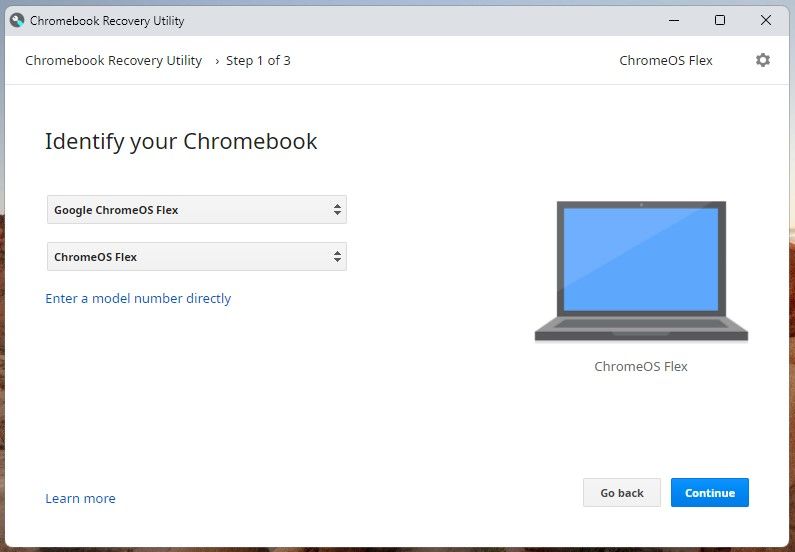
Nếu tất cả các nỗ lực trước đây nhằm giải quyết sự cố “ChromeOS bị thiếu hoặc bị hỏng” đều không thành công thì có thể cần phải cài đặt lại ChromeOS. Quá trình cài đặt lại sẽ khác nhau tùy thuộc vào kiểu máy Chromebook cụ thể mà bạn đang sử dụng. Trong một số trường hợp, có thể thực hiện cài đặt lại qua Wi-Fi, trong khi ở những trường hợp khác, phải tạo và sử dụng ổ khôi phục USB của Chromebook để cài đặt. Để đảm bảo quá trình cài đặt lại diễn ra suôn sẻ, chúng tôi khuyên bạn nên tham khảo hướng dẫn toàn diện của chúng tôi để biết hướng dẫn chi tiết.
Sửa chữa Chromebook của bạn một cách chuyên nghiệp
Trong một số trường hợp đặc biệt nhất định, các kỹ thuật giải quyết vấn đề thông thường có thể không đủ để giải quyết vấn đề “ChromeOS bị thiếu hoặc bị hỏng”. Những trường hợp như vậy thường phát sinh khi ổ cứng Chromebook của bạn bắt đầu bị lỗi, dẫn đến hỏng các tệp trên hệ thống.
Mặc dù việc duy trì cài đặt ban đầu của Chrome OS có thể là một thách thức nhưng vẫn có các biện pháp khắc phục để giải quyết mối lo ngại này. Trong trường hợp bảo hành hợp lệ vẫn còn hiệu lực, bạn nên trả lại Chromebook cho Google hoặc nhà bán lẻ nơi mua máy để sửa chữa chuyên nghiệp.
Nếu một người có trình độ thành thạo trong lĩnh vực bảo trì và sửa chữa phần cứng, họ có thể thực hiện thành công việc cài đặt ổ cứng do-it-yourself.
Tận hưởng chiếc Chromebook mới được sửa của bạn
Có thể bạn thấy khó khăn và khó chịu khi thấy mình rơi vào tình huống phải thực hiện dọn dẹp kỹ lưỡng hệ điều hành hoặc thậm chí khôi phục nó hoàn toàn do xảy ra lỗi “ChromeOS bị thiếu hoặc bị hỏng”-nhưng quan điểm của một người về điều này vấn đề có thể tác động lớn đến trải nghiệm của họ.
Giờ đây, Chromebook của bạn đã được kích hoạt hoàn toàn và hoạt động tối ưu, bạn có quyền cài đặt các ứng dụng bổ sung và điều chỉnh cài đặt Chrome OS để tạo cấu hình lý tưởng cho sở thích của mình.